I když se mohou zdát kamenné, písmena přiřazená vašim pevným diskům, optickým jednotkám a jednotkám založeným na USB ve Windows nejsou příliš pevnou věcí.
Možná používáte nový externí pevný disk a nyní chcete změnit písmeno jednotky na G z F, které mu bylo přiděleno, nebo možná chcete mít své flash disky uspořádané na konci abecedy.
Ať už je důvod jakýkoli, díky nástroji Správa disků v systému Windows je změna písmen jednotek překvapivě snadná, a to i v případě, že jste s jednotkami nikdy předtím nijak nepracovali.
Změna písmen jednotek v systému Windows obvykle trvá maximálně méně než několik minut.
Bohužel nemůžete změnit písmeno jednotky oddílu, na který je nainstalován Windows. U většiny počítačů je to obvykle jednotka C.
Tyto kroky platí pro Windows XP a novější verze Windows. Podívejte se, jakou verzi systému Windows mám? pokud si nejste jisti, který používáte.
Jak změnit písmena jednotky v systému Windows
-
Otevřete nástroj Správa disků, nástroj ve Windows, který vám umožní spravovat písmena jednotek, kromě [mnoha] dalších věcí.

Ve Windows 10 a Windows 8 je Správa disků k dispozici také v nabídce Power User Menu (WIN+X klávesová zkratka) a je pravděpodobně nejrychlejším způsobem, jak jej otevřít. Správu disků můžete spustit také z příkazového řádku v jakékoli verzi systému Windows, ale spuštění pomocí Správa počítače je pro většinu z vás pravděpodobně nejlepší.
-
V seznamu nahoře nebo na mapě dole vyhledejte jednotku, u které chcete změnit písmeno jednotky.
Pokud si nejste jisti, že jednotka, na kterou se díváte, je opravdu ta, pro kterou chcete změnit písmeno jednotky, můžete na ni kliknout pravým tlačítkem nebo klepnout a podržet a poté vybrat Prozkoumat. Pokud potřebujete, podívejte se do složek a zjistěte, zda je to správná jednotka.
-
Klepněte pravým tlačítkem nebo klepněte a podržte disk a vyberte Změnit písmeno jednotky a cestu.
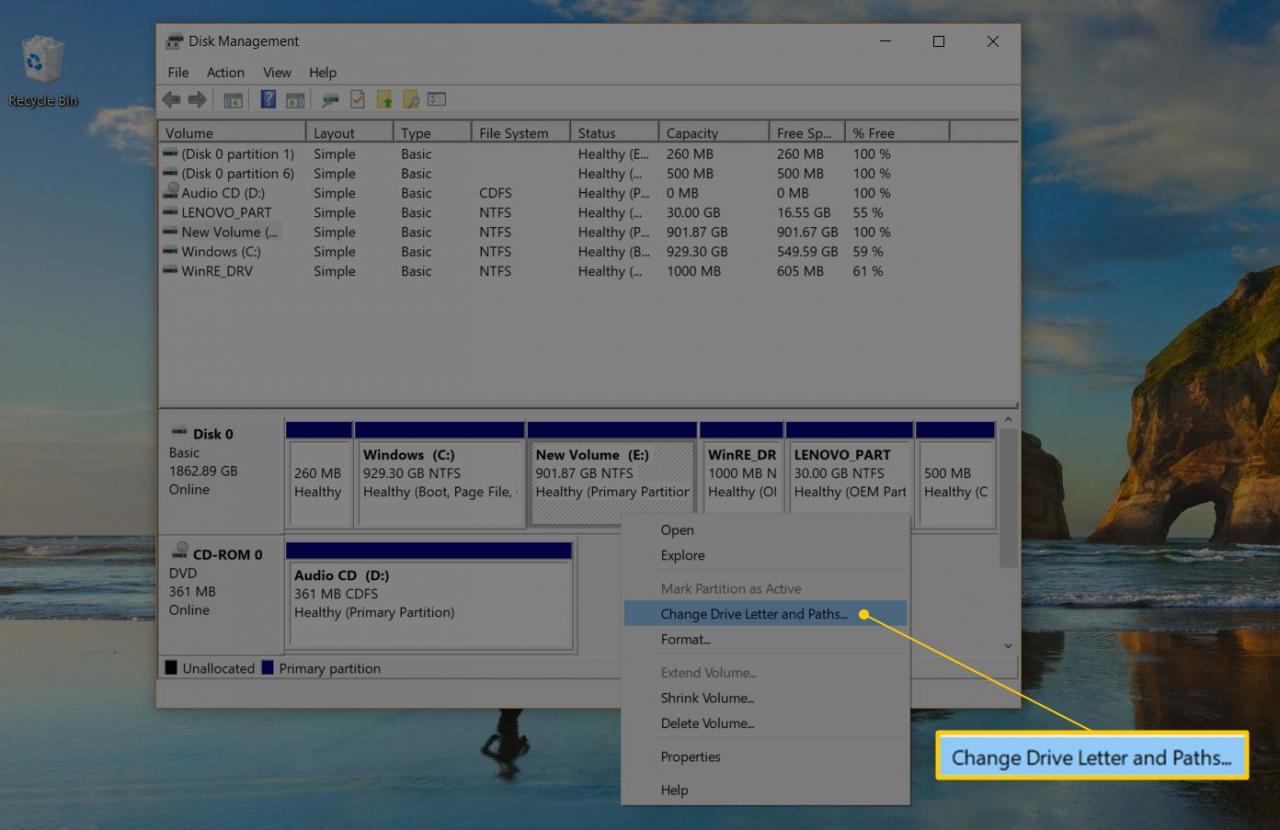
-
vybrat Přeměna.
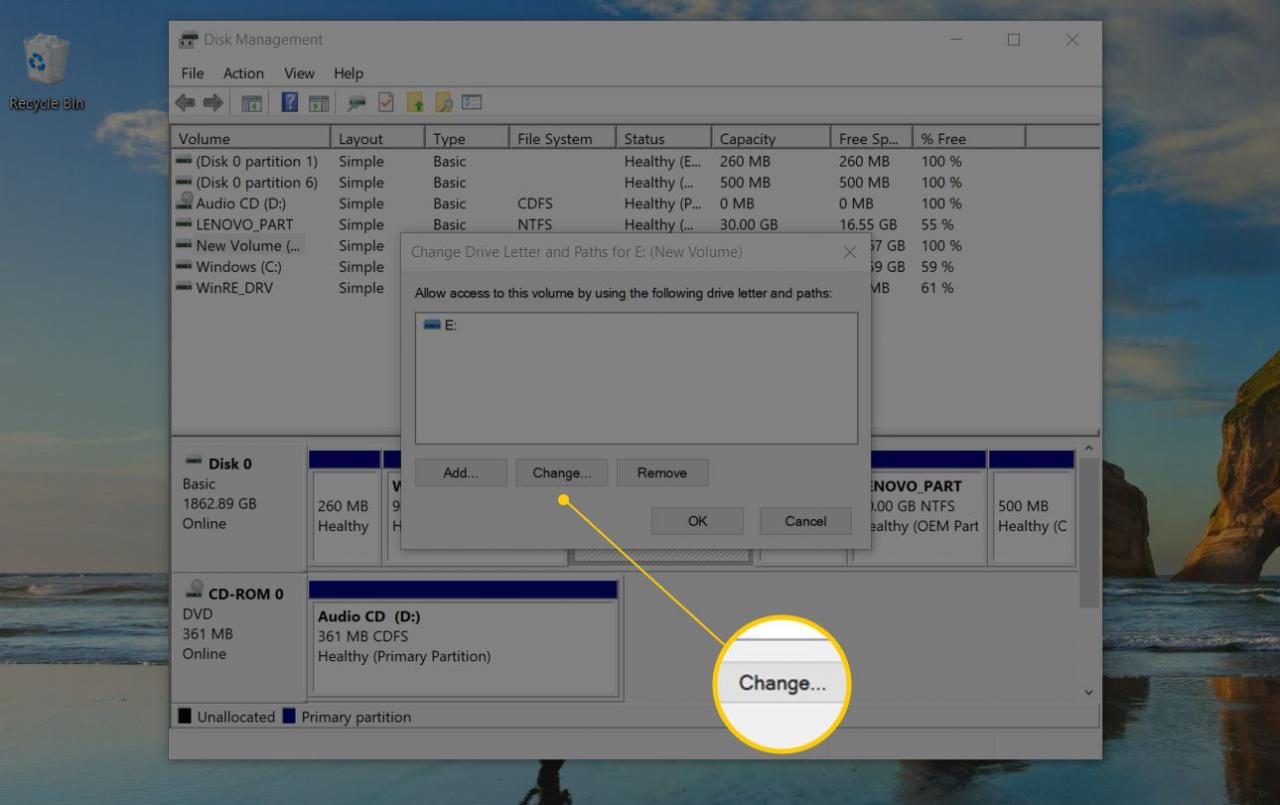
Pokud jste náhodou vybrali primární disk, zobrazí se v některých verzích systému Windows zpráva, že systém Windows nemůže změnit písmeno jednotky systémového svazku nebo spouštěcího svazku.
-
Vyberte písmeno jednotky, kterou má Windows přiřadit tomuto úložnému zařízení, výběrem z Přiřadit písmeno jednotky rozbalovací rámeček.
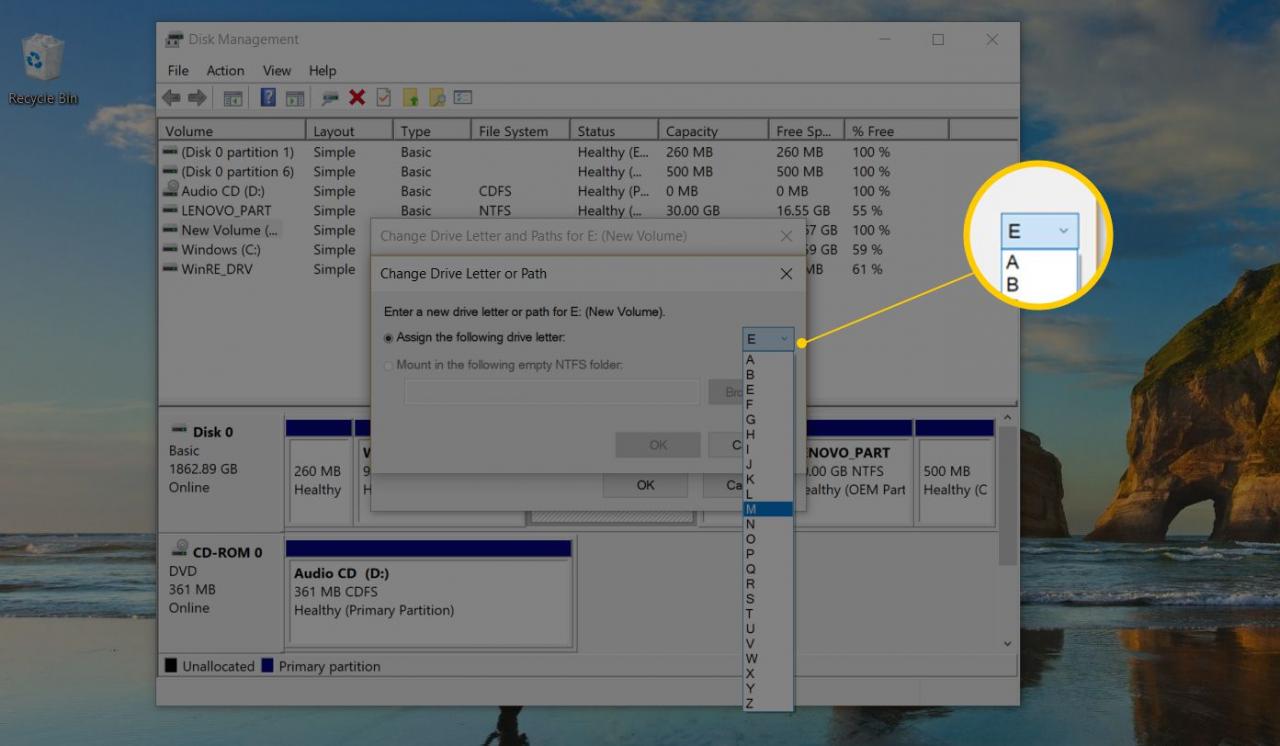
Nemusíte si dělat starosti, pokud písmeno jednotky již používá jiná jednotka, protože Windows skrývá všechna písmena, která nemůžete použít.
-
vybrat OK.
-
Vybrat Ano Některé programy, které spoléhají na písmena jednotek, nemusí fungovat správně. Chceš pokračovat? otázka.
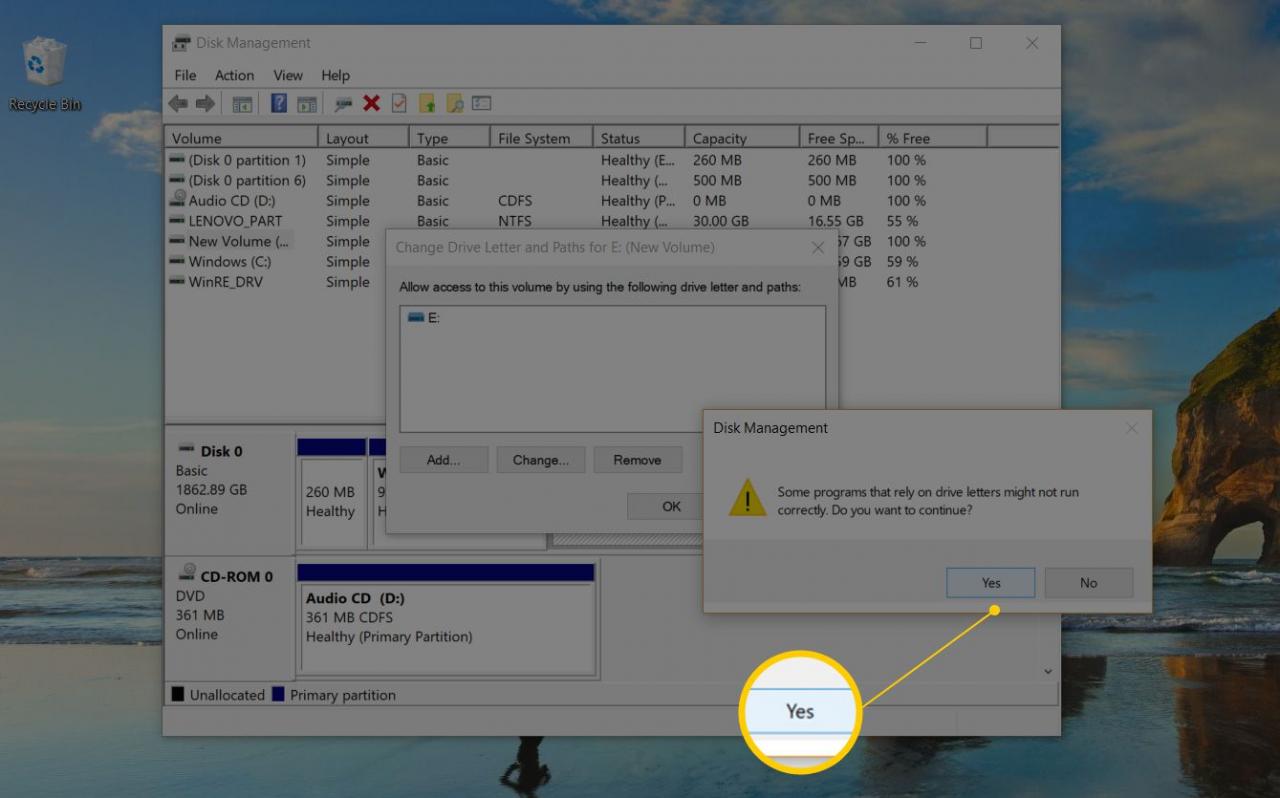
Pokud máte na tuto jednotku nainstalovaný software, může po změně písmene jednotky přestat správně fungovat. Podrobnosti najdete v následující části.
-
Jakmile je změna písmene jednotky dokončena, což obvykle trvá jen sekundu nebo dvě, můžete zavřít všechna otevřená Správa disků nebo jiná okna.
Písmeno jednotky se liší od označení svazku. Štítek svazku můžete změnit podobnými kroky.
Další informace o změně písmene jednotky v systému Windows
Změna přiřazení písmen jednotek pro jednotky, na kterých je nainstalován software, může způsobit, že software přestane fungovat. U novějších programů a aplikací to není tak běžné, ale pokud máte starý program, zejména pokud stále používáte Windows XP nebo Windows Vista, bude to pravděpodobně problém.
Naštěstí většina z nás nemá nainstalovaný software na jiné jednotky než primární (obvykle jednotka C), ale pokud ano, považujte to za varování, že po změně písmene jednotky budete možná muset software znovu nainstalovat.
Nelze změnit písmeno jednotky, na které je nainstalován operační systém Windows. Pokud si přejete, aby Windows existoval na jiné jednotce než C, nebo cokoli, co se teď stane, můžete to udělat, ale k tomu budete muset provést čistou instalaci systému Windows. Pokud nemáte naléhavou potřebu mít Windows existovat na jiném písmenu jednotky, nedoporučujeme procházet všemi těmito problémy.
Ve Windows neexistuje žádný vestavěný způsob přepínání písmen jednotek mezi dvěma jednotkami. Místo toho použijte písmeno jednotky, které neplánujete použít jako dočasné „zadržovací“ písmeno během procesu změny písmene jednotky.
Řekněme například, že byste chtěli vyměnit jednotku A za jednotku B. Začněte změnou písmene jednotky A na písmeno, které neplánujete používat (například X), poté písmeno jednotky B na původní písmeno jednotky A a nakonec Dopis jednotky A původnímu disku B.
Písmeno jednotky můžete také změnit z příkazového řádku. Není to tak snadné jako pomocí nástroje Správa disků a hned nevidíte, která písmena jsou k dispozici, ale je to zcela možné diskpart příkaz.
